Linux 安装 JDK
如何利用Xshell在Linux下安装JDK
🍵准备工作
参考大佬笔记
🔗如何利用Xshell在Linux下安装jdk - 一朵包纸 - 博客园 (cnblogs.com)
🔗Linux 下安装JDK1.8 - 法号阿兴 - 博客园 (cnblogs.com)
-
操作系统:CentOS 8 64位
-
JDK版本:1.8
-
工具:Xshell7、Xftp7
说明:本文是通过Xshell7工具远程连接Linux操作,如果是直接在Linux可视化界面操作那就更方便了,原理一样。
步骤
一、下载jdk_8u311_linux_x64.tar.gz
jdk_8u311_linux_x64.tar.gz是Linux环境下的jdk1.8,可以在Oracle官网下载。
如图:
二、解压
1、在Xshell中使用命令:mkdir -p /soft/java
在soft下创建一个多层文件夹java( -p代表多层文件夹)
2、在Xftp中找到我们下载的jdk,然后双击它,将其上传至我们刚刚创建的java文件夹内
3、可以在Xshell中使用mv jdk_8u311_linux_x64.tar.gz jdk_8u311_x64.gz命令重新给文件命名。(如果不,请忽略此步)
4、解压在Xshell中使用命令,tar -zxvf jdk_8u311_x64.gz将文件解压。
三、设置环境变量
1、在Xshell下使用命令:cd /etc/profile.d进入profile.d文件中
2、使用命令:vim java.sh修改java.sh文件
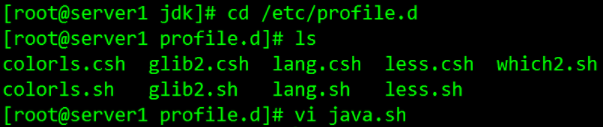
3、按照如下配置环境变量
JAVA_HOME=/usr/soft/java/jdk1.8
PATH=$PATH:$JAVA_HOME/bin
CLASSPATH=$CLASSPATH:$JAVA_HOME/lib
export JAVA_HOME PATH CLASSPATH
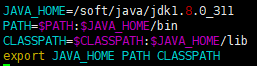
4、执行source java.sh命令,使其马上生效
然后使用命令 java -version如果出现以下内容,证明你的JDK安装成功~
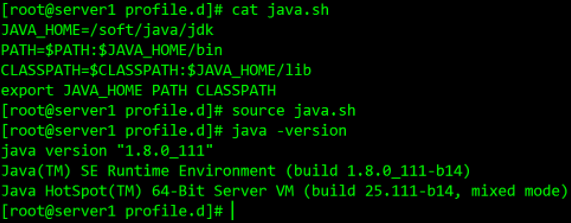



【推荐】国内首个AI IDE,深度理解中文开发场景,立即下载体验Trae
【推荐】编程新体验,更懂你的AI,立即体验豆包MarsCode编程助手
【推荐】抖音旗下AI助手豆包,你的智能百科全书,全免费不限次数
【推荐】轻量又高性能的 SSH 工具 IShell:AI 加持,快人一步
· 被坑几百块钱后,我竟然真的恢复了删除的微信聊天记录!
· 没有Manus邀请码?试试免邀请码的MGX或者开源的OpenManus吧
· 【自荐】一款简洁、开源的在线白板工具 Drawnix
· 园子的第一款AI主题卫衣上架——"HELLO! HOW CAN I ASSIST YOU TODAY
· Docker 太简单,K8s 太复杂?w7panel 让容器管理更轻松!